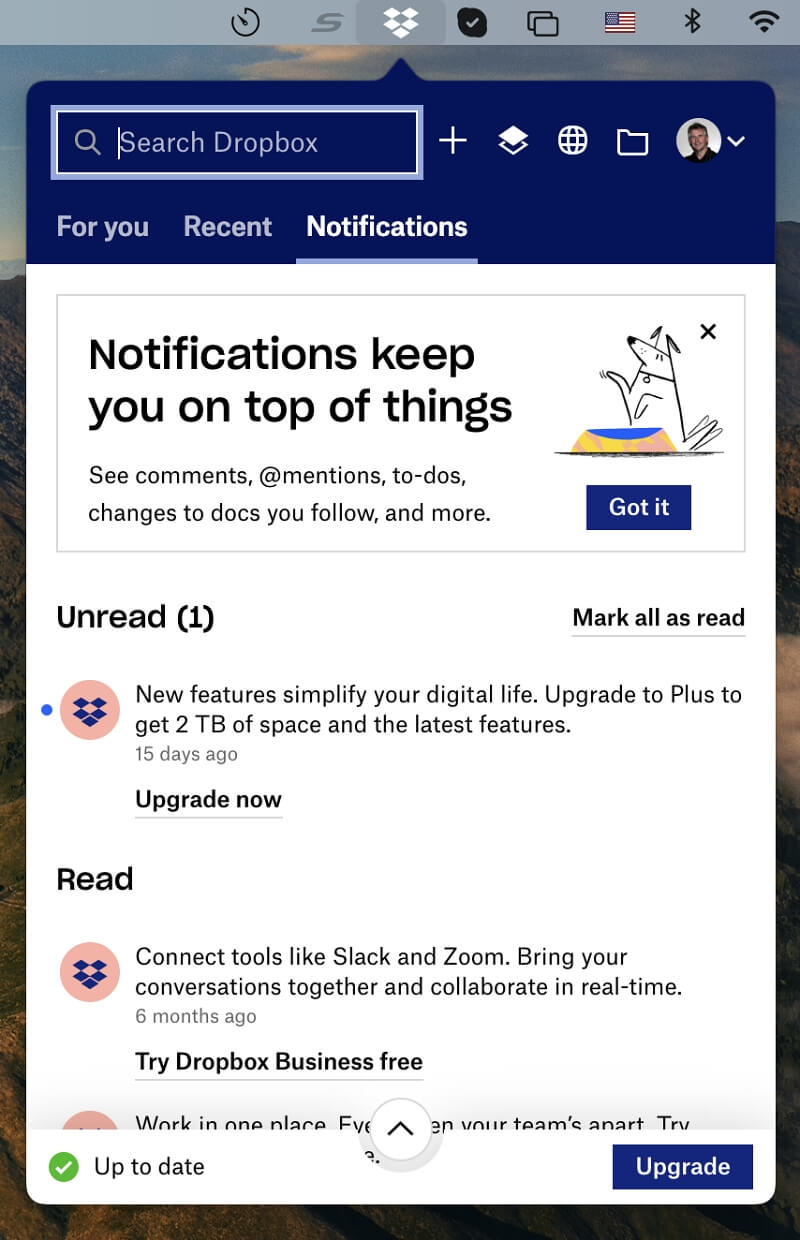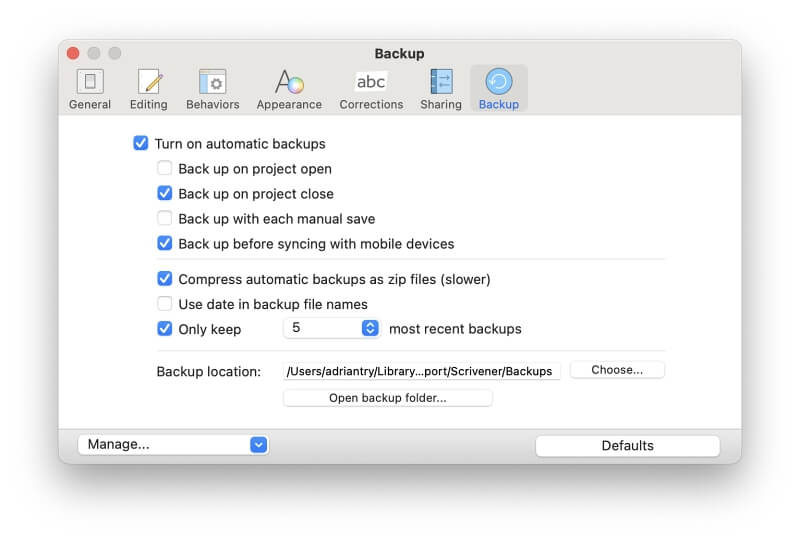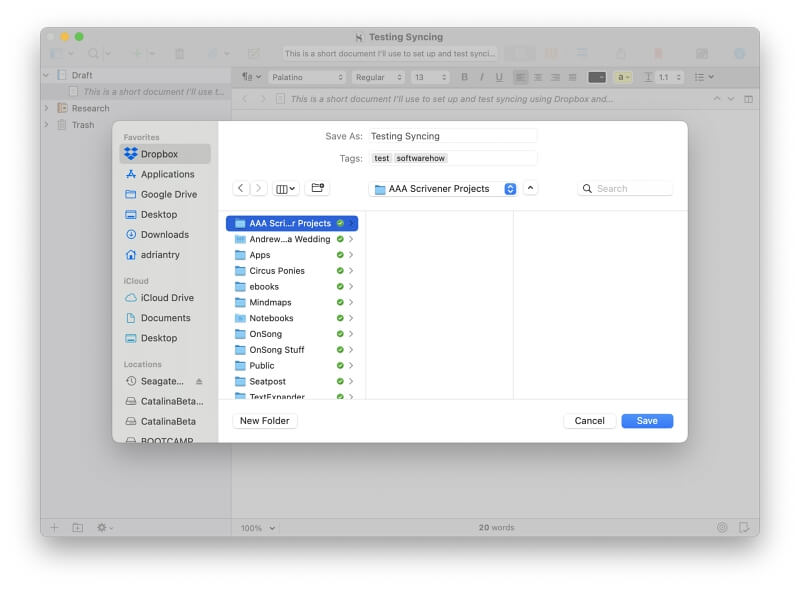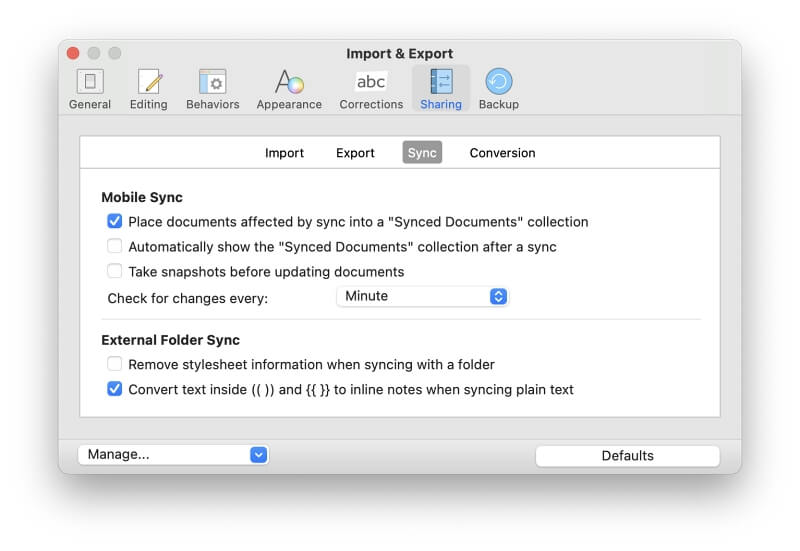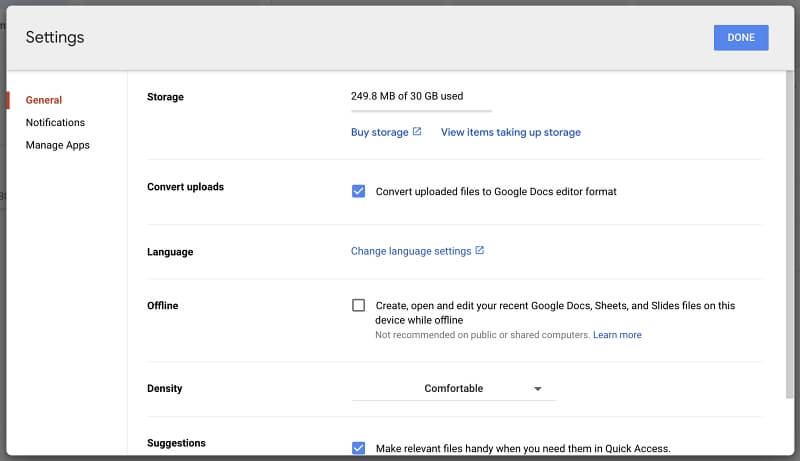如何将 Scrivener 与 Dropbox 同步(提示和指南)
代书 非常适合长篇写作项目。 它包括用于计划和构建文档的大纲、用于计划和保持进度的详细统计信息、参考材料的位置以及灵活的发布选项。 但它有一个巨大的缺陷:没有在线备份。
它是为一个人在一台机器上写作而设计的。 有 Mac、Windows 和 iOS 版本; 每个都需要单独购买。 如果你想在多台机器上传播你的写作怎么办?
例如,您可能更喜欢在办公室使用台式电脑,在咖啡店使用笔记本电脑,在海滩使用 iPhone。 有什么方法可以在多台计算机和设备上同步您的写作项目吗?
是的,有,只要您采取预防措施。 您需要使用 Dropbox 等第三方同步服务,并且需要格外小心。 如果您不采取正确的预防措施,事情可能会大错特错。
目录
同步 Scrivener 项目时的注意事项
在过去的十年中,同步技术取得了长足的进步。 我们中的许多人都习惯了 Google Docs 和 Evernote 等应用程序。
这些应用程序允许您在多台计算机上输入信息; 然后,该应用程序会在每台计算机和设备上保持数据同步。 你甚至不必考虑它。
同步 Scrivener 项目并非如此。 如果您打算在多台机器上使用该应用程序,请记住以下几点。
一次在一台计算机上工作
一次只能在一台计算机上打开 Scrivener。 如果您想继续在另一台计算机上处理写作项目,请先关闭第一台计算机上的 Scrivener。 然后,等到最新版本已同步到另一个版本。 如果不这样做,您最终会在一台计算机上获得一些更新,而在第二台计算机上获得其他更新。 那些不同步的更新不容易放在一起!
同样,在您的新项目同步到云端之前,不要在写入后关闭计算机。 在此之前,您的其他计算机都不会更新。 请留意 Dropbox 的“最新”通知,如以下屏幕截图底部所示。
此警告不适用于 iOS 版本的 Scrivener。 您可以在其中一台计算机上打开 Scrivener,同时在 iPhone 或 iPad 上使用它。
定期备份
如果您的云同步出现任何问题,您需要备份您的工作。 Scrivener 可以定期自动执行此操作; 它默认启用。 通过检查 Scrivener Preferences 中的 Backup 选项卡,确保它已启用。
进一步的信息
有关创建 Scrivener 的人员的备份的更多详细信息,请参阅知识库文章将 Scrivener 与云同步服务一起使用。
如何将 Scrivener 与 Dropbox 同步
您可以使用 Dropbox 将您的 Scrivener 写作项目同步到您的所有计算机和设备。
事实上,它是 Scrivener 的创作者literature & Latte 推荐的云同步服务。 如果您想在 iOS 上与 Scrivener 同步,Dropbox 是您唯一的选择。
这样做很简单。 只需将您的项目保存在您的 Dropbox 文件夹或子文件夹中。 这很简单,因为 Dropbox 文件夹是您 Mac 或 PC 上的普通文件夹。
文件将在幕后同步。 Dropbox 获取该文件夹的内容并将其上传到云端。 从那里,您登录到同一 Dropbox 帐户的所有其他计算机和设备都会更新。
听起来容易吗? 只要您遵循我们上面列出的预防措施,就可以了。
如何在 iOS 上与 Scrivener 同步
Scrivener 的 iOS 版本可在 App Store. 它可以在 iPhone 和 iPad 上运行。 购买价格为 19.99 美元; 您需要在计算机上的 Mac 或 Windows 版本上进行购买。 要在计算机和设备之间同步文件,您需要在两者上都安装 Dropbox 并登录同一个帐户。
首先,点击 iOS 版 Scrivener 上的同步按钮并登录 Dropbox。 系统会要求您选择保存工作的 Dropbox 文件夹。默认为 Dropbox/应用程序/Scrivener. 确保在 Mac 或 PC 上保存项目时使用相同的文件夹。
您无需连接到互联网即可使用 Scrivener for iOS。 再次联机后,只需单击“同步”按钮。 这会将您的新作品上传到 Dropbox,然后从那里下载任何新作品。
高级:如果您使用收藏,您也可以将它们同步到您的 iOS 设备。 默认情况下,该设置在“共享/同步”选项卡下的 Scrivener 首选项中启用。
避免使用 Google Drive 同步 Scrivener
许多云同步服务的工作方式与 Dropbox 类似,例如 SugarSync 和 SpiderOak。 他们指定一个文件夹,其内容会自动为您同步到云端。 除非您在 iOS 上使用 Scrivener,否则它们可以正常工作。 但 不能 谷歌驱动器。
由于客户之前的不良体验,包括数据丢失,Literature & Latte 强烈反对使用此服务。
- 对于某些用户,Google 云端硬盘已恢复、损坏和删除了数月的工作。
- 众所周知,Google Drive 在 Mac 和 PC 之间同步时会损坏 Scrivener 项目。
- Google Drive 中有一个设置可以自动将上传的文件转换为 Google Docs 编辑器格式。 如果您选中此设置,Scrivener 将无法使用转换后的文件。
尽管有这些警告,一些用户还是选择使用 Google Drive。 如果您尝试过,我很想在下面的评论部分听到您的经历。 由于风险增加,保持定期备份更加重要。
Google 云端硬盘还会为您的每个文件版本创建自动备份。 这被证明是有用的 一位 Scrivener 用户 谁尝试与 Google Drive 同步。 经过一整天的写作,他发现 Scrivener 无法再打开该文件。 他探索了 Drive 的版本控制功能,发现它为他的项目创建了 100 个不同的版本。 他下载了第 100 个并替换了计算机上损坏的文档。 令他松了一口气的是,Scrivener 成功地打开了它。
最后,我将重申文学和拿铁的警告。 他们强烈建议使用不同的同步服务——最好是 Dropbox——并警告一些 Google Drive 用户已经失去了几个月的工作。 我讨厌这种事发生在你身上!
最新文章